Как происходит запись на жесткий диск: просто о сложном / Хабр
Содержание
просто о сложном / Хабр
Первый в мире жесткий диск, IBM RAMAC 305, увидевший свет в 1956 году, вмещал лишь 5 МБ данных, а весил при этом 970 кг и по габаритам был сопоставим с промышленным рефрижератором. Современные корпоративные флагманы способны похвастаться емкостью уже в 20 ТБ. Только представьте себе: 64 года назад, для того чтобы записать такое количество информации, потребовалось бы свыше 4 миллионов RAMAC 305, а размеры ЦОДа, необходимого для их размещения, превысили бы 9 квадратных километров, тогда как сегодня для этого будет достаточно маленькой коробочки весом около 700 грамм! Во многом добиться столь невероятного повышения плотности хранения удалось благодаря совершенствованию методов магнитной записи.
В это сложно поверить, однако принципиально конструкция жестких дисков не меняется вот уже почти 40 лет, начиная с 1983 года: именно тогда свет увидел первый 3,5-дюймовый винчестер RO351, разработанный шотландской компанией Rodime. Этот малыш получил две магнитные пластины по 10 МБ каждая, то есть был способен вместить вдвое больше данных, чем обновленный ST-412 на 5,25 дюйма, выпущенный Seagate в том же году для персональных компьютеров IBM 5160.
Этот малыш получил две магнитные пластины по 10 МБ каждая, то есть был способен вместить вдвое больше данных, чем обновленный ST-412 на 5,25 дюйма, выпущенный Seagate в том же году для персональных компьютеров IBM 5160.
Rodime RO351 — первый в мире 3,5-дюймовый винчестер
Несмотря на инновационность и компактные размеры, на момент выхода RO351 оказался практически никому не нужен, а все дальнейшие попытки Rodime закрепиться на рынке винчестеров потерпели фиаско, из-за чего в 1991 году компания была вынуждена прекратить свою деятельность, распродав практически все имеющиеся активы и сократив штат до минимума. Однако стать банкротом Rodime оказалось не суждено: в скором времени к ней начали обращаться крупнейшие производители винчестеров, желающие приобрести лицензию на использование запатентованного шотландцами форм-фактора. В настоящее время 3,5 дюйма является общепринятым стандартом производства как потребительских HDD, так и накопителей корпоративного класса.
С появлением нейросетей, Deep Learning и интернета вещей (IoT) объем создаваемых человечеством данных стал лавинообразно расти. По оценкам аналитического агентства IDC, к 2025 году количество информации, генерируемой как самими людьми, так и окружающими нас девайсами, достигнет 175 зеттабайт (1 Збайт = 1021 байт), и это при том, что в 2019-м таковое составляло 45 Збайт, в 2016-м — 16 Збайт, а в далеком 2006-м общий объем данных, произведенных за всю обозримую историю, не превышал 0,16 (!) Збайт. Справиться с информационным взрывом помогают современные технологии, среди которых не последнее место занимают усовершенствованные методы записи данных.
LMR, PMR, CMR и TDMR: в чем разница?
Принцип работы жестких дисков достаточно прост. Тонкие металлические пластины, покрытые слоем ферромагнитного материала (кристаллического вещества, способного сохранять намагниченность даже при отсутствии воздействия на него внешнего магнитного поля при температуре ниже точки Кюри) движутся относительно блока пишущих головок на большой скорости (5400 оборотов в минуту или более). При подаче электрического тока на пишущую головку возникает переменное магнитное поле, которое изменяет направление вектора намагниченности доменов (дискретных областей вещества) ферромагнетика. Считывание данных происходит либо за счет явления электромагнитной индукции (перемещение доменов относительно сенсора вызывает в последнем возникновение переменного электрического тока), либо за счет гигантского магниторезистивного эффекта (под действием магнитного поля изменяется электрическое сопротивление датчика), как это реализовано в современных накопителях. Каждый домен кодирует один бит информации, принимая логическое значение «0» или «1» в зависимости от направления вектора намагниченности.
При подаче электрического тока на пишущую головку возникает переменное магнитное поле, которое изменяет направление вектора намагниченности доменов (дискретных областей вещества) ферромагнетика. Считывание данных происходит либо за счет явления электромагнитной индукции (перемещение доменов относительно сенсора вызывает в последнем возникновение переменного электрического тока), либо за счет гигантского магниторезистивного эффекта (под действием магнитного поля изменяется электрическое сопротивление датчика), как это реализовано в современных накопителях. Каждый домен кодирует один бит информации, принимая логическое значение «0» или «1» в зависимости от направления вектора намагниченности.
Долгое время жесткие диски использовали метод продольной магнитной записи (Longitudinal Magnetic Recording, LMR), при котором вектор намагниченности доменов лежал в плоскости магнитной пластины. Несмотря на относительную простоту реализации, данная технология имела существенный недостаток: для того чтобы побороть коэрцитивность (переход магнитных частиц в однодоменное состояние), между треками приходилось оставлять внушительную буферную зону (так называемое guard space — защитное пространство).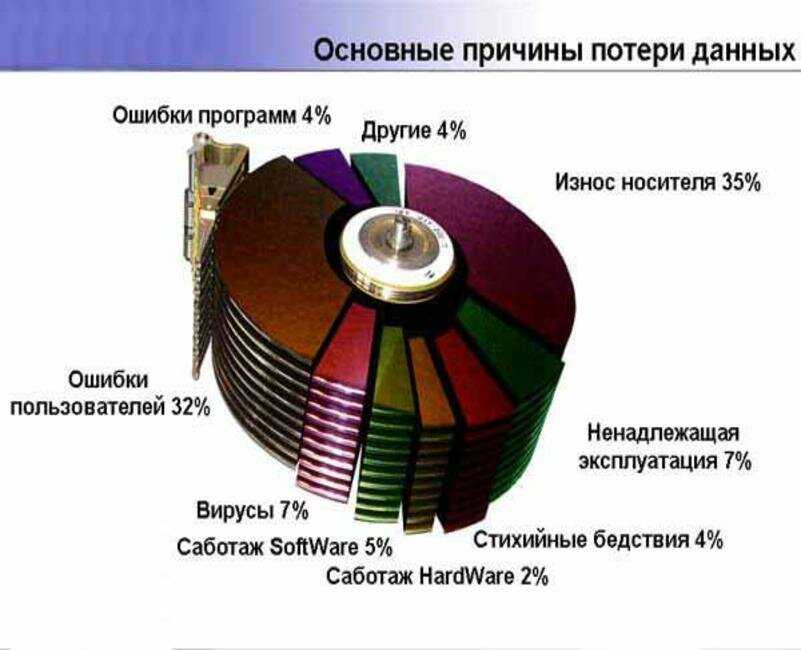 Вследствие этого максимальная плотность записи, которой удалось добиться на закате данной технологии, составляла всего 150 Гбит/дюйм2.
Вследствие этого максимальная плотность записи, которой удалось добиться на закате данной технологии, составляла всего 150 Гбит/дюйм2.
В 2010 году LMR была практически полностью вытеснена PMR (Perpendicular Magnetic Recording — перпендикулярная магнитная запись). Главное отличие данной технологии от продольной магнитной записи состоит в том, что вектор магнитной направленности каждого домена располагается под углом 90° к поверхности магнитной пластины, что позволило существенно сократить промежуток между треками.
За счет этого плотность записи данных удалось заметно увеличить (до 1 Тбит/дюйм2 в современных устройствах), при этом не жертвуя скоростными характеристиками и надежностью винчестеров. В настоящее время перпендикулярная магнитная запись является доминирующей на рынке, в связи с чем ее также часто называют CMR (Conventional Magnetic Recording — обычная магнитная запись). При этом надо понимать, что между PMR и CMR нет ровным счетом никакой разницы — это всего лишь другой вариант названия.
Изучая технические характеристики современных жестких дисков, вы также можете наткнуться на загадочную аббревиатуру TDMR. В частности, данную технологию используют накопители корпоративного класса Western Digital Ultrastar 500-й серии. С точки зрения физики TDMR (что расшифровывается как Two Dimensional Magnetic Recording — двумерная магнитная запись) ничем не отличается от привычной нам PMR: как и прежде, мы имеем дело с непересекающимися треками, домены в которых ориентированы перпендикулярно плоскости магнитных пластин. Разница между технологиями заключается в подходе к считыванию информации.
В блоке магнитных головок винчестеров, созданных по технологии TDMR, на каждую пишущую головку приходятся по два считывающих сенсора, осуществляющих одновременное чтение данных с каждого пройденного трека. Такая избыточность дает возможность контроллеру HDD эффективно фильтровать электромагнитные шумы, появление которых обусловлено межтрековой интерференцией (Intertrack Interference, ITI).
Решение проблемы с ITI обеспечивает два чрезвычайно важных преимущества:
- снижение коэффициента помех позволяет повысить плотность записи за счет уменьшения расстояния между треками, обеспечивая выигрыш по общей емкости вплоть до 10% по сравнению с обычной PMR;
- в сочетании с технологией RVS и трехпозиционным микроактуатором, TDMR позволяет эффективно противостоять ротационной вибрации, вызванной работой винчестеров, что помогает добиться стабильного уровня производительности даже в наиболее сложных условиях эксплуатации.
Что такое SMR и с чем его едят?
Размеры пишущей головки примерно в 1,7 раза больше по сравнению с размерами считывающего сенсора. Столь внушительная разница объясняется достаточно просто: если записывающий модуль сделать еще более миниатюрным, силы магнитного поля, которое он сможет генерировать, окажется недостаточно для намагничивания доменов ферромагнитного слоя, а значит, данные попросту не будут сохраняться. В случае со считывающим сенсором такой проблемы не возникает. Более того: его миниатюризация позволяет дополнительно снизить влияние упомянутой выше ITI на процесс считывания информации.
В случае со считывающим сенсором такой проблемы не возникает. Более того: его миниатюризация позволяет дополнительно снизить влияние упомянутой выше ITI на процесс считывания информации.
Данный факт лег в основу черепичной магнитной записи (Shingled Magnetic Recording, SMR). Давайте разбираться, как это работает. При использовании традиционного PMR пишущая головка смещается относительно каждого предыдущего трека на расстояние, равное ее ширине + ширина защитного пространства (guard space).
При использовании черепичного метода магнитной записи пишущая головка смещается вперед лишь на часть своей ширины, поэтому каждый предыдущий трек оказывается частично перезаписан последующим: магнитные дорожки накладываются друг на друга подобно кровельной черепице. Такой подход позволяет дополнительно повысить плотность записи, обеспечивая выигрыш по емкости до 10%, при этом не отражаясь на процессе чтения. В качестве примера можно привести Western Digital Ultrastar DC HC 650 — первые в мире 3. 5-дюймовые накопители объемом 20 ТБ с интерфейсом SATA/SAS, появление которых стало возможным именно благодаря новой технологии магнитной записи. Таким образом, переход на SMR-диски позволяет повысить плотность хранения данных в тех же стойках при минимальных затратах на модернизацию IT-инфраструктуры.
5-дюймовые накопители объемом 20 ТБ с интерфейсом SATA/SAS, появление которых стало возможным именно благодаря новой технологии магнитной записи. Таким образом, переход на SMR-диски позволяет повысить плотность хранения данных в тех же стойках при минимальных затратах на модернизацию IT-инфраструктуры.
Несмотря на столь значительное преимущество, SMR имеет и очевидный недостаток. Поскольку магнитные дорожки накладываются друг на друга, при обновлении данных потребуется перезапись не только требуемого фрагмента, но и всех последующих треков в пределах магнитной пластины, объем которой может превышать 2 терабайта, что чревато серьезным падением производительности.
Решить данную проблему помогает объединение определенного количества треков в обособленные группы, называемые зонами. Хотя такой подход к организации хранения данных несколько снижает общую емкость HDD (поскольку между зонами необходимо сохранять достаточные промежутки, препятствующие перезаписи треков из соседних групп), это позволяет существенно ускорить процесс обновления данных, так как теперь в нем участвует лишь ограниченное количество дорожек.
Черепичная магнитная запись предполагает несколько вариантов реализации:
- Drive Managed SMR (SMR, управляемая диском)
Основным ее преимуществом является отсутствие необходимости в модификации программного и/или аппаратного обеспечения хоста, поскольку управление процедурой записи данных берет на себя контроллер HDD. Такие диски могут быть подключены к любой системе, в которой присутствует необходимый интерфейс (SATA или SAS), после чего накопитель будет сразу готов к работе.
Недостаток этого подхода заключается в изменчивости уровня производительности, в связи с чем Drive Managed SMR оказывается неподходящей для корпоративных приложений, в которых постоянство быстродействия системы является критически важным параметром. Тем не менее такие диски хорошо показывают себя в сценариях, предоставляющих достаточное время для выполнения фоновой дефрагментации данных. Так, например, DMSMR-накопители WD Red, оптимизированные для использования в составе малых NAS на 8 отсеков, станут отличным выбором для системы архивирования или резервного копирования, предполагающей долговременное хранение бэкапов.
- Host Managed SMR (SMR, управляемая хостом)
Host Managed SMR — наиболее предпочтительный вариант реализации черепичной записи для использования в корпоративной среде. В данном случае за управление потоками данных и операциями чтения/записи отвечает сама хост-система, задействующая для этих целей расширения интерфейсов ATA (Zoned Device ATA Command Set, ZAC) и SCSI (Zoned Block Commands, ZBC), разработанные комитетами INCITS T10 и T13.
При использовании HMSMR весь доступный объем накопителя разделяется на зоны двух типов: Conventional Zones (обычные зоны), которые используются для хранения метаданных и произвольной записи (по сути, играют роль кэша), и Sequential Write Required Zones (зоны последовательной записи), занимающие большую часть общей емкости жесткого диска, в которых данные записываются строго последовательно. Неупорядоченные данные сохраняются в области кэширования, откуда затем могут быть перенесены в соответствующую зону последовательной записи. Благодаря этому все физические сектора записываются последовательно в радиальном направлении и перезаписываются только после циклического переноса, что позволяет добиться стабильной и предсказуемой производительности системы. При этом HMSMR-диски поддерживают команды произвольного чтения аналогично накопителям, использующим стандартный PMR.
Благодаря этому все физические сектора записываются последовательно в радиальном направлении и перезаписываются только после циклического переноса, что позволяет добиться стабильной и предсказуемой производительности системы. При этом HMSMR-диски поддерживают команды произвольного чтения аналогично накопителям, использующим стандартный PMR.
Host Managed SMR реализована в жестких дисках enterprise-класса Western Digital Ultrastar HC DC 600-й серии.
Линейка включает в себя SATA- и SAS-накопители высокой емкости, ориентированные на использование в составе гипермасштабных центров обработки данных. Поддержка Host Managed SMR существенно расширяет сферу применения таких винчестеров: помимо систем резервного копирования, они прекрасно подойдут для облачных хранилищ, CDN или стриминговых платформ. Высокая емкость жестких дисков позволяет существенно повысить плотность хранения (в тех же стойках) при минимальных затратах на апгрейд, а низкое энергопотребление (не более 0,29 Ватта на каждый терабайт сохраненной информации) и тепловыделение (в среднем на 5 °C ниже, чем у аналогов) — дополнительно сократить операционные расходы на обслуживание ЦОДа.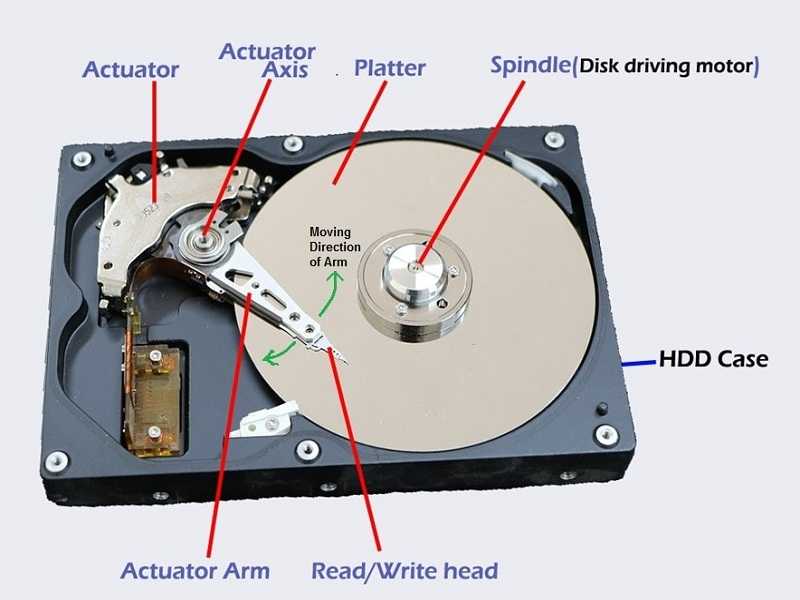
Единственным недостатком HMSMR является сравнительная сложность имплементации. Все дело в том, что на сегодняшний день ни одна операционная система или приложение не умеют работать с подобными накопителями «из коробки», в силу чего для адаптации IT-инфраструктуры требуются серьезные изменения стека программного обеспечения. В первую очередь это касается, конечно же, самой ОС, что в условиях современных ЦОД, использующих многоядерные и многосокетные сервера, является достаточно нетривиальной задачей. Узнать подробнее о вариантах реализации поддержки Host Managed SMR можно на специализированном ресурсе ZonedStorage.io, посвященном вопросам зонального хранения данных. Собранные здесь сведения помогут предварительно оценить степень готовности вашей IT-инфраструктуры для перевода на зональные системы хранения.
- Host Aware SMR (SMR, поддерживаемая хостом)
Устройства с поддержкой Host Aware SMR сочетают в себе удобство и гибкость Drive Managed SMR и высокую скорость записи Host Managed SMR. Такие накопители обратно совместимы с устаревшими системами хранения и могут функционировать без непосредственного контроля со стороны хоста, однако в этом случае, как и при работе с DMSMR-дисками, их производительность становится непредсказуемой.
Такие накопители обратно совместимы с устаревшими системами хранения и могут функционировать без непосредственного контроля со стороны хоста, однако в этом случае, как и при работе с DMSMR-дисками, их производительность становится непредсказуемой.
Подобно Host Managed SMR, Host Aware SMR использует два типа зон: Conventional Zones для произвольной записи и Sequential Write Preferred Zones (зоны, предпочтительные для последовательной записи). Последние, в отличие от упомянутых выше Sequential Write Required Zones, автоматически переводятся в разряд обычных в том случае, если в них начинает вестись неупорядоченная запись данных.
Реализация SMR с поддержкой хоста предусматривает внутренние механизмы восстановления после непоследовательной записи. Неупорядоченные данные записываются в области кэширования, откуда диск может переносить информацию в зону последовательной записи, после того как будут получены все необходимые блоки. Для управления неупорядоченной записью и фоновой дефрагментацией диск использует таблицу косвенного обращения.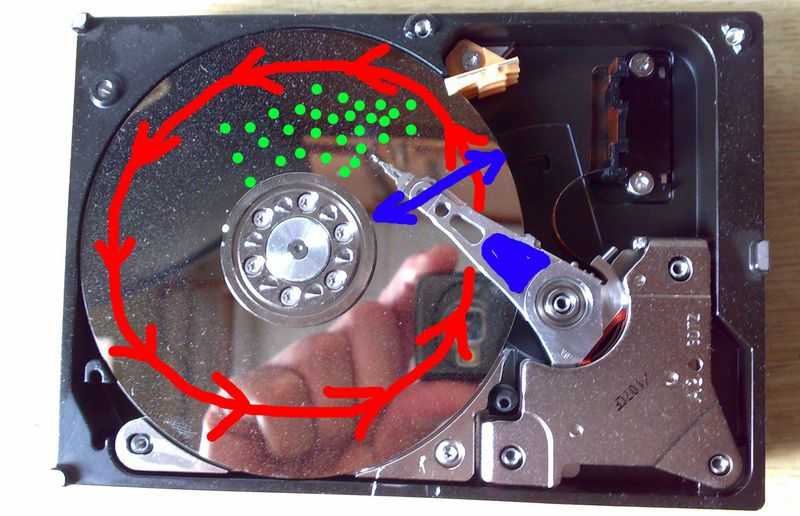 Однако, если корпоративным приложениям требуется предсказуемая и оптимизированная производительность, достичь этого по-прежнему можно лишь в случае, когда хост берет на себя полное управление всеми потоками данных и зонами записи.
Однако, если корпоративным приложениям требуется предсказуемая и оптимизированная производительность, достичь этого по-прежнему можно лишь в случае, когда хост берет на себя полное управление всеми потоками данных и зонами записи.
Автор: Наталья Хлудова
Черепичная запись — беда современных HDD: ammo1 — LiveJournal
Большинство современных жёстких дисков использует технологию черепичной записи (SMR).
Такой диск иногда может «задумываться» на десятки минут, а не вовремя выключенное питание может привести к очень тяжелым последствиям.
Первый в мире 3.5″ жёсткий диск был выпущен в 1983 году и имел объём 20 МБ (0.00002 ТБ), сейчас объём диска с такими же габаритами достиг 18 ТБ. У первого диска было две пластины по 10 МБ, у 18-терабайтного 9 пластин по 2 ТБ, таким образом за 38 лет плотность записи выросла в двести тысяч раз (!).
В процессе увеличения плотности записи производители столкнулись с проблемой: для того, чтобы создавать достаточное магнитное поле, головка записи должна иметь определённые минимальные габариты, при этом головка чтения может быть меньше по размерам и сама магнитная дорожка может быть более узкой, чем она записывается. А ещё приходилось делать защитные области между дорожками, чтобы головка во время записи не портила соседние дорожки.
А ещё приходилось делать защитные области между дорожками, чтобы головка во время записи не портила соседние дорожки.
И тогда придумали технологию черепичной записи (Shingled Magnetic Recording — SMR), идея которой в том, что дорожки записываются «внахлёст» — каждая новая дорожка затирает часть предыдущей так, чтобы маленькая головка чтения смогла прочитать «остаток».
На первый взгляд всё отлично: плотность записи увеличилась почти вдвое, всё пишется и читается.
Проблема возникает в тот момент, когда на то же место нужно записать новую информацию. Просто так сделать это невозможно — перезапись любой дорожки приведёт к порче следующей, поэтому был придуман «костыль»: на диске размещаются блоки по несколько дорожек, записанных «внахлёст», такие блоки называются band (лента).
Даже если нужно перезаписать один байт, приходится перезаписывать все дорожки, входящие в одну ленту. Для этого вся лента считывается в память или переписывается в специальную буферную область на диске,
в ней меняется нужная часть данных и вся лента записывается обратно. Объём данных в ленте у разных дисков разный, обычно от 150 до 256 МБ.
Объём данных в ленте у разных дисков разный, обычно от 150 до 256 МБ.
У SMR дисков есть таблица заполненности лент — диск знает, в какие ленты ещё не было записи и туда пишет без предварительного чтения, а, заодно, при чтении из лент, в которые ещё не было записи, отдаёт нули, ничего не читая, за счёт чего при тестах чтения новых дисков получаются очень большие и красивые цифры. 🙂
При последовательной записи большого количества информации также не происходит предварительного чтения лент, ведь диск уже знает, что ленту хотят перезаписать целиком, поэтому и на тестах последовательной записи получаются отличные результаты.
А вот при реальном использовании всё будет гораздо хуже. Если требуется переписать много мелких файлов в разные части диска, вся эта система с чтением-записью лент начинает «захлёбываться», скорость записи снижается в десятки, сотни, а иногда и тысячи раз. А потом диск «впадает в ступор» на десятки минут. Причина в том, что для временного хранения данных используется не только память, но и специальная «скоростная» область в начале диска, имеющая объём в несколько десятков гигабайт. Когда место в ней заканчивается, диск «перестаёт реагировать на внешние раздражители» и начинает «разгребать завалы», записывая данные из этой области на свои места. Если в этот момент выключить питание или отключить USB-диск («он же всё равно завис и ничего не делает»), будет совсем плохо и можно потерять не только отдельные данные, но и логическую структуру диска.
Когда место в ней заканчивается, диск «перестаёт реагировать на внешние раздражители» и начинает «разгребать завалы», записывая данные из этой области на свои места. Если в этот момент выключить питание или отключить USB-диск («он же всё равно завис и ничего не делает»), будет совсем плохо и можно потерять не только отдельные данные, но и логическую структуру диска.
Хоть плотность черепичной записи почти вдвое выше обычной, SMR диск в целом имеет плотность записи лишь на 25% выше, чем обычный.
Конечно, лучше диски с технологией SMR не покупать, но их всё больше и определить, какой тип записи у диска — SMR или обычный CMR (conventional magnetic recording) очень сложно — производители и продавцы часто скрывают, что в дисках используется технология SMR.
Вчера я рассказывал о том, как восстанавливают данные в компании R.LAB (https://ammo1.livejournal.com/1285797.html). Директор этой компании Николай Хозяинов ещё год назад написал статью «Как определить, что в жестком диске применена технология SMR» https://habr. com/ru/post/529860/.
com/ru/post/529860/.
На сайте R.Lab можно скачать бесплатную программу тестирования жёстких дисков R.Tester (https://rlab.ru/tools/rtester.html), которая, в числе прочего, умеет определять тип записи у диска по флагу в «паспорте диска» или вендор-семейству.
Вот, к примеру, внешний 4-терабайтный диск Seagate Expansion+ Portable. R.Tester показывает, что у него тип записи SMR.
А вот внешний диск Seagate Backup Plus Portable 2TB (я очень удачно купил пять таких дисков в 2013 или 2014 году и все живы). В поле прочерк — диск обычный (на самом деле тогда ещё SMR не изобрели 🙂 ).
Сейчас обычная (CMR) технология записи применяется в серверных дисках, в топовых дисках большого объёма (к примеру, 18-терабайтные диски, о которых я писал в начале, не SMR). Остались ли в продаже внешние диски без SMR, а также недорогие внутренние диски, я не знаю.
P.S. Нашлась вот такая табличка SMR-дисков https://www.truenas.com/community/resources/list-of-known-smr-drives.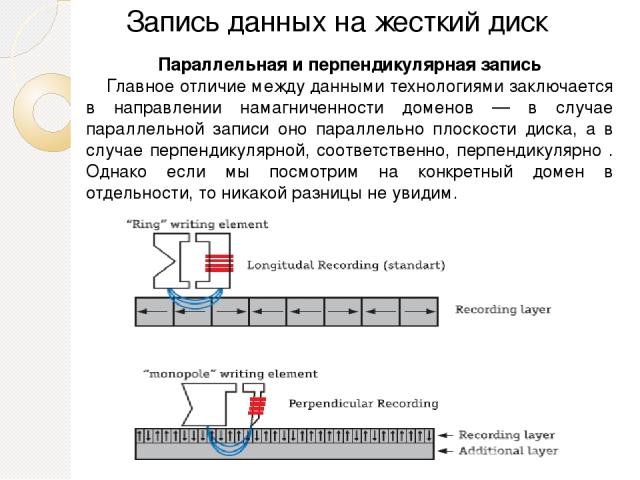 141/, но думаю она не полная.
141/, но думаю она не полная.
© 2021, Алексей Надёжин
Десять лет я каждый день пишу о технике, скидках, интересных местах и событиях. Читайте мой блог на сайте ammo1.ru, в ЖЖ, Дзен, МирТесен, Telegram.
Мои проекты:
Lamptest.ru. Тестирую светодиодные лампы и помогаю разобраться, какие из них хорошие, а какие не очень.
Elerus.ru. Собираю информацию об отечественных электронных устройствах для личного использования и делюсь ей.
Вы можете связаться со мной в Телеграм @ammo1 и по почте [email protected].
Мой Mac не позволяет мне писать на внешний жесткий диск | Small Business
Автор Chron Contributor Обновлено 4 января 2021 г.
Это может быть очень неприятно, когда вы не можете перетаскивать файлы на внешний жесткий диск на Mac. Есть несколько возможных объяснений проблемы, но в большинстве случаев вы сможете решить проблему после небольшого исследования и устранения неполадок. В редких случаях внешний диск может остаться недоступным для записи, но обычно — даже если вам нужно отформатировать диск — обычно есть какое-то решение, которое будет работать. Первый шаг — проверить кабели жесткого диска и убедиться, что все подключено правильно, но если это не проблема, необходимо учитывать несколько факторов.
Первый шаг — проверить кабели жесткого диска и убедиться, что все подключено правильно, но если это не проблема, необходимо учитывать несколько факторов.
Проверьте форматирование диска
Откройте Дисковую утилиту в папке /Applications/Utilities. Нажмите на диск в списке дисков в левой части окна. Затем проверьте нижнюю часть окна на наличие записи «Схема карты разделов». Mac OS X не может записывать на диски, отформатированные с использованием разделов NTFS, распространенного формата, используемого компьютерами Windows. Существуют различные способы включения этой возможности (например, MakeUseOf предлагает несколько бесплатных решений), но они требуют затрат или технических знаний; легче скопировать все файлы с диска, отформатированного в NTFS, переформатировать его для использования в Macintosh, а затем скопировать файлы обратно.
Изменить права доступа к диску
Если диск отформатирован правильно, но вы по-прежнему не можете поместить файлы на внешний жесткий диск на Mac, это может быть проблема, связанная с разрешениями на вашем диске. Вы можете легко исправить это, перейдя на экран информации о диске, как описано EaseUS. Щелкните правой кнопкой мыши диск и выберите «Получить информацию», чтобы открыть информационное окно. Разверните раздел с надписью «Общий доступ и разрешения», затем щелкните значок замка, чтобы он открылся.
Вы можете легко исправить это, перейдя на экран информации о диске, как описано EaseUS. Щелкните правой кнопкой мыши диск и выберите «Получить информацию», чтобы открыть информационное окно. Разверните раздел с надписью «Общий доступ и разрешения», затем щелкните значок замка, чтобы он открылся.
Вы увидите список имен и привилегий над значком замка, и это может быть источником проблемы. Либо вы можете выбрать отдельных пользователей для предоставления доступа «Чтение и запись», либо просто разрешить его для всех. Вы также можете установить флажок рядом с «Игнорировать право собственности на этот том», если хотите решить проблему как можно проще. В любом случае, после завершения этого процесса вы сможете передавать файлы на диск, как обычно.
Если этот подход не работает, и вы обнаружите, что по-прежнему не можете сохранить на внешний жесткий диск на Mac, вы можете попробовать другие методы, описанные в этой статье, или просто отформатировать его в крайнем случае.
Проверка наличия свободного места
Простейшая причина, по которой вы не можете записывать данные на жесткий диск, заключается в том, что он заполнен. Щелкните один раз диск в Finder, затем выберите «Получить информацию» в меню «Файл». Убедитесь, что после метки «Доступно:» в разделе «Общие» в разделе «Информация» указано место. Также проверьте размер того, что вы пытаетесь поместить на диск. Даже если у вас есть место на диске, если файл, который вы хотите перезаписать, больше доступного места, вы не сможете записать его на жесткий диск.
Щелкните один раз диск в Finder, затем выберите «Получить информацию» в меню «Файл». Убедитесь, что после метки «Доступно:» в разделе «Общие» в разделе «Информация» указано место. Также проверьте размер того, что вы пытаетесь поместить на диск. Даже если у вас есть место на диске, если файл, который вы хотите перезаписать, больше доступного места, вы не сможете записать его на жесткий диск.
Воспользуйтесь средством восстановления диска Дисковой утилиты
Дисковая утилита может попытаться проверить или восстановить диск, который не может быть записан, хотя, если диск остается недоступным для записи и для этого программного обеспечения, восстановление будет невозможно. Вы также можете попробовать скопировать файлы с диска и переформатировать его, чтобы посмотреть, сможете ли вы исправить диск таким образом. Однако, если вы видите несколько ошибок на диске во время проверки Дисковой утилитой, безопаснее вывести диск из эксплуатации и заменить его другим; проблема с аппаратным обеспечением не может быть окончательно устранена с помощью переформатирования.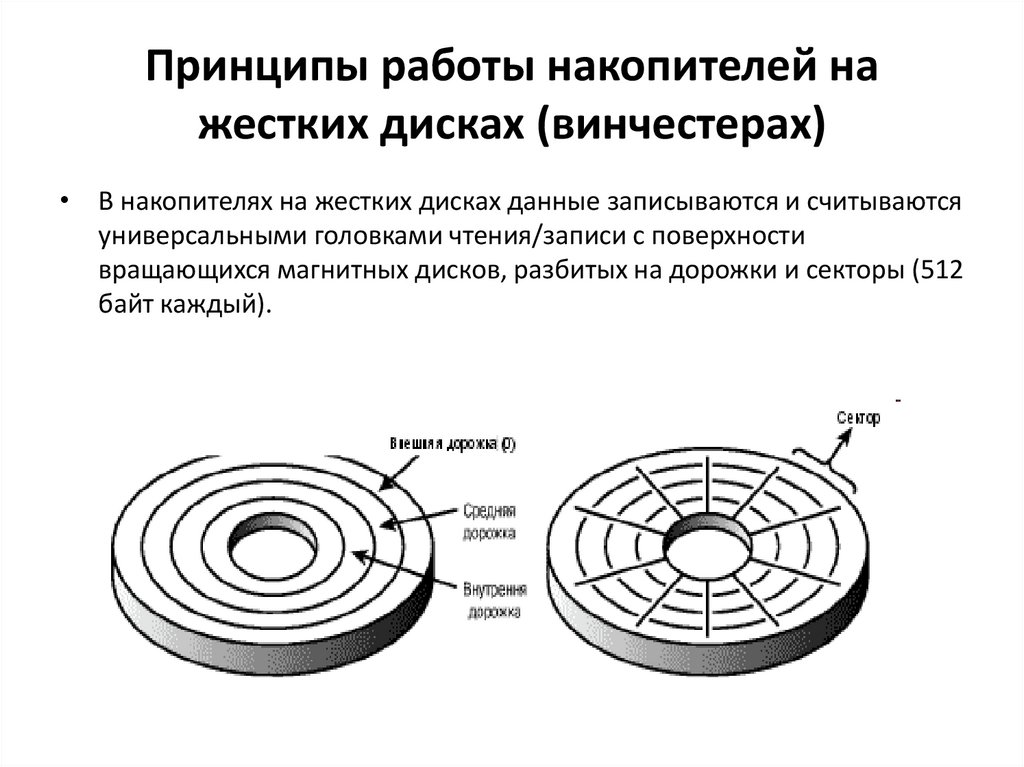
Ссылки
- Macworld: включить встроенную поддержку чтения/записи NTFS
- Это все еще работает: как сделать внешний диск доступным для записи на Mac
Как изменить жесткий диск с «только чтение» на «чтение и запись» на Mac
Большинство из нас в тот или иной момент используют какое-либо внешнее запоминающее устройство с нашим Mac, будь то USB-накопитель, флэш-накопитель, внешний жесткий диск или твердотельный накопитель. В большинстве случаев проблем нет. Однако вы можете время от времени сталкиваться с ошибками, и одна из наиболее распространенных проблем заключается в том, что ваш Mac не может выполнить запись на диск. Вы можете увидеть сообщение о том, что диск доступен только для чтения. К счастью, решить проблему не так уж и сложно. В этой статье мы покажем вам, как это сделать.
Что вызывает ошибку «только для чтения»?
Есть две возможности, когда вы видите сообщение о том, что жесткий диск, USB-накопитель или другой внешний носитель данных доступен только для чтения.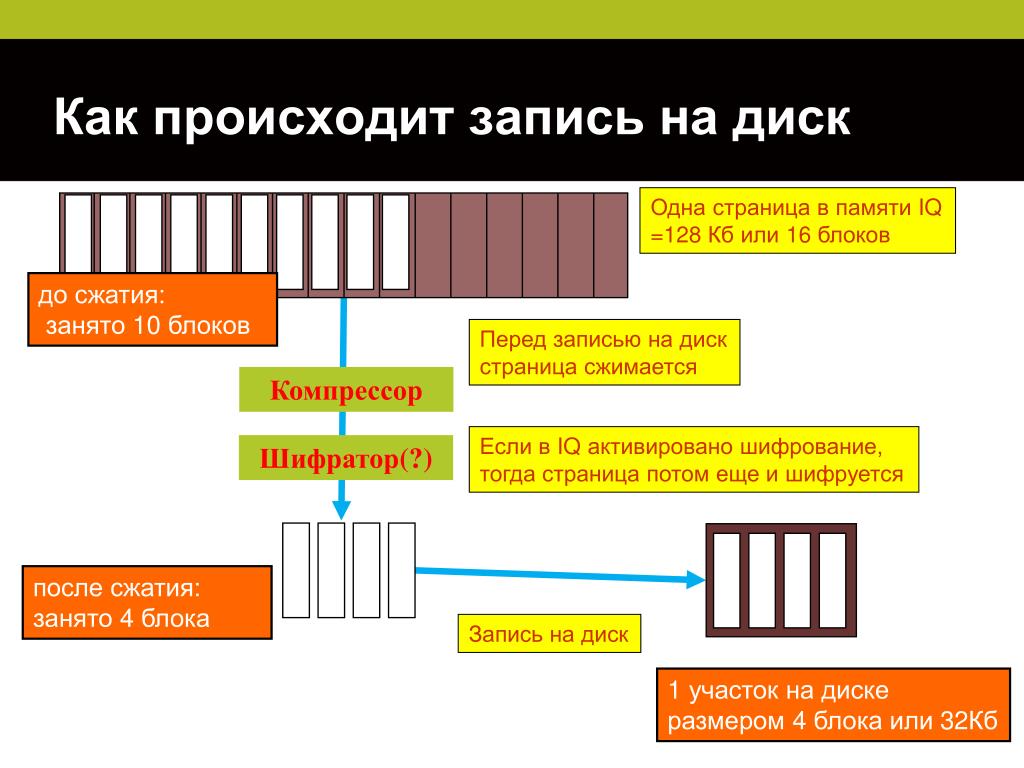
- Диск отформатирован таким образом, что ваш Mac может читать его, но не может записывать на него. Это может произойти с дисками, отформатированными как NTFS.
- Некоторые настройки разрешений не позволяют вашему Mac или вашей учетной записи пользователя записывать на диск.
Чтобы определить, какой из них вызывает проблему, выберите диск в Finder и нажмите Command-I или щелкните его правой кнопкой мыши и выберите «Информация».
В разделе «Общие» вы должны увидеть список параметров. Посмотрите на тот, который называется Format. Если он говорит NTFS, это проблема.
Если используется формат APFS, macOS Extended или FAT 32, проблема не в этом, и вам необходимо проверить разрешения.
- Посмотрите на нижнюю часть окна Get Info.
- В разделе «Общий доступ и разрешения» он сообщит вам, какой доступ у вас есть. Если он говорит «только для чтения», вы знаете, что проблема связана с разрешениями.
Наконечник:
Модуль обслуживания CleanMyMac X позволяет восстанавливать нарушенные разрешения на диске парой щелчков мыши. Это может быть все, что вам нужно сделать, чтобы решить проблемы с возможностью чтения только с внешних дисков.
Это может быть все, что вам нужно сделать, чтобы решить проблемы с возможностью чтения только с внешних дисков.
Следующее относится ко всем рассматриваемым дискам — жесткому диску, USB-накопителю, твердотельному накопителю или любому другому внешнему носителю. Есть несколько вариантов, в зависимости от того, что вы определили как причину проблемы.
Как исправить проблему с жестким диском только для чтения
Здесь есть два варианта. Один из них — переформатировать диск в формат, в который ваш Mac может записывать и читать. Это сотрет с него все данные, поэтому вам следует сначала сделать резервную копию или вручную скопировать важные файлы в другое место. В зависимости от того, как вы его отформатируете, это также может вызвать проблемы, если вам нужно использовать диск с ПК с Windows. Поэтому выбирайте этот вариант только в том случае, если вы знаете, что в будущем диск будет использоваться только с компьютерами Mac.
Другой вариант — использовать стороннее программное обеспечение драйвера, позволяющее вашему Mac записывать на диск в формате NTFS. Есть несколько платных и несколько бесплатных опций.
Есть несколько платных и несколько бесплатных опций.
Как переформатировать внешний диск:
- Когда диск подключен к вашему Mac, перейдите в «Приложения» > «Утилиты» и запустите «Дисковую утилиту».
- Выберите внешний диск на боковой панели Дисковой утилиты.
- Выберите вкладку «Стереть».
- Введите имя отформатированного диска.
- В раскрывающемся меню выберите MacOS Extended (в журнале).
- Нажмите Стереть.
- Диск будет очищен, переформатирован, и когда это будет сделано, ваш Mac сможет записывать на него.
Как исправить проблемы с разрешениями
Если диск правильно отформатирован для Mac и вы не можете записать на него, проблема, скорее всего, связана с разрешениями. Вот как это исправить:
- Выберите диск в Finder.
- Нажмите Command-I, чтобы отобразить окно Get Info.
- В нижней части окна щелкните стрелку рядом с пунктом «Общий доступ и разрешения», чтобы отобразить разрешения.

- Щелкните меню «Привилегии» рядом с вашим именем пользователя и выберите «Чтение и запись».
- Закройте окно «Информация».
Если ваша учетная запись не является пользователем с правами администратора, вам, возможно, придется использовать замок, чтобы разблокировать настройки разрешений, и ввести имя пользователя и пароль администратора. Вам также может потребоваться перезагрузить Mac, чтобы изменения вступили в силу.
В некоторых случаях вы не сможете изменить разрешения в Finder или это может не решить проблему. Если это произойдет с вами, следующим шагом будет использование Дисковой утилиты для исправления диска.
- Перейдите в Приложения > Утилиты и запустите Дисковую утилиту.
- Выберите внешний диск на боковой панели.
- Нажмите «Первая помощь».
- Нажмите «Выполнить», чтобы подтвердить, что вы хотите попытаться восстановить диск.
В версиях macOS до macOS 10.10 Yosemite включительно для восстановления разрешений можно использовать Дисковую утилиту.


